今日はリリース間もないVoyager 20.04を使ってみたいと思います
VoyagerはFrance(フランス)発のUbuntuベースのディストリビューションです フランスと言えばオシャレ Voyagerは正にオシャレなディストリビューションで、デスクトップの細部にわたって拘りを持ってビルドされています
自分的にVoyagerはビジュアル系ディストリビューションと称し、リスペクト注目しています
Voyagerは今回の20.04よりデスクトップをGnomeからXfceへ鞍替え お洒落さに機能的な部分も意識したその造りに注目です
そんなVoyager 20.04を、Celeron搭載の ECS LIVE STATION LS-4-64に、インストールしてみたいと思います
Voyager 20.04

| Release | 2020.4.29 |
| Type | Linux |
| Based on | Debian (Stable), Xubuntu |
| Package Management | DEB |
| Architecture | i686, x86_64 |
| Desktop | GNOME, Xfce |
Download
ECS LIVE STATION LS-4-64

| CPU | Intel Celeron N2830 (SoC) Processor |
| RAM | DDR3L 4GB |
| VIDEO | Intel® HD graphics |
| STORAGE | SATADOM 64GB |
| LAN機能1x GIGABIT LAN ポート WiFi IEEE 802.11b/g/n + Bluetooth4.0搭載ストレージ ワイヤレス給電 (Qi)Qi V1.1.2 (5V1A=5W max) |
Live BootできるUSBメモリの作成
パソコンからUSBメモリを使ってLinuxを起動できるUSBメモリを作成します Windows・Mac・Linuxを使っての作成方法は下記記事を参考にしてください



USBメモリを使って起動
USBメモリを使っての起動は、Bios画面のBootメニューで一番に起動するデバイスを、USBメモリを選択します そして再起動します
この画面が現れます 使用する言語を選択[Enter]キーを押します

この画面が現れます 一番上を選択し[Enter]キーを押します

インストール
起動しました 左側にあるインストーラーのアイコンをクリックします

使用する言語を選択します

キーボードレイアウトを選択します 日本で販売されている日本語Windowsのパソコンは、下記で大体OKです

インストール時にアップデートやサードパーティ製のソフトウェアをインストールするか選択します
この辺は一緒にインストールした方が良いと思うので、チェック入れましょう

上記で[続ける]をクリックすると下記ウィンドウが開きます [はい]をクリックします

インストールの種類を指定します このパソコンはパーティションを切ってあるので「それ以外」を選択します

インストールするパーティションを下記のように編集します

上の画面で[OK]をクリックすると下記ウィンドウが開きます [続ける]をクリックすると選択したパーティションの変更が始まります

終了するとウィンドウは閉じるので、[インストール]をクリック インストール開始します
ロケーションを地図上で選択します

ユーザー情報を入力します

入力作業はここまでです インストール終了まで待ちましょう
インストールに掛かる時間は15分前後です 時間はパソコンスペックで前後します

インストール終了しました パソコンをシャットダウンさせて、USBメモリを確実に抜いて終了です

起動〜日本語化作業
パソコンを起動したら設定マネージャーを起動 言語サポートを開きます
下記のように「言語サポートが完全にはインストールされていません」と表示されるので、[インストール]をクリックします

インストール後は[システム全体に適用]をクリック

続いて「地域フォーマット」タブを選択します
こちらも[システム全体に適用]をクリックします

Desktop
Voyager 20.04のパネルは上部に設置 下部左右とランチャーが設置されています マウスは左ダブルクリック実行の設定です

パネル上部左側

① Applications Menu

② アクティビティ
現在開いているウィンドウの一覧と、右側には現在使用しているワークスペース一覧が表示されます

パネル上部右側

③ Terminal
上部よりTerminalが現れます

④ 検索

⑤ Notes
クリックでメモアプリのNotesが起動します パネル常駐型なので、ちょっとした付箋的なアプリです

⑥ 通知

⑦ Radio Tray lite

⑧ Bluetooth
Bluetoothの管理パネルです

⑨ ネットワーク
ネットワークの設定 接続可能なWi-FiのSSIDを表示・設定・接続ツール

⑩ 電源管理

⑪ 音量調節
サウンドデバイスの音量調整です バンドルされているミュージックプレイヤーと連動操作できます

⑫ 日時
パネル上は時計を表示 クリックでカレンダーを表示します

⑬ キーボード

⑭ セッションのオプション
クリックでログアウトやシャットダウン等ができます

下部Dockランチャー

A. Firefox
ウェブブラウザのFirefoxです

B. Thunar
ファイルマネージャーのThunarです

C. Terminal
ターミナルエミュレーターです

D. Mousepad
テキストエディッタのMousepadです

E. LibreOffice Writer
LibreOfficeのワープロアプリです

F. デスクトップを表示

G. Thunderbird
メールクライアントのThunderbirdです

H. SMTube
動画アプリのSMPlayerのyoutube再生アプリです

I. 設定マネージャー
各種設定ツールの設定マネージャーです

J. ソフトウェア

K. ゴミ箱
左側ランチャー

右側ランチャー

デスクトップ上での右クリックメニュー

デスクトップの設定
デスクトップ上での右クリックメニューのデスクトップ設定より起動
デスクトップ背景画像は、いかにもVoyagerって感じのエモな画像が多いです

Applications
Internet
インターネット関連のアプリは必要最低限です SNSクライアントは好みのアプリをインストールしましょう

Office
オフィスアプリは定番のLibreOfficeが入っています

Graphics
グラフィックスは編集・ビューア・スキャンと必要最低限です

Multimedia
マルチメディア系は比較的多いです 再生系のアプリが多めな気がします

ミュージックプレイヤーはParoleです

日本語入力
日本語入力関連アプリのFcitxとMozcはインストール済なので、直ぐに使うことができます

あとがき
Voyager 20.04はCeleron搭載の ECS LIVE STATION LS-4-64で、そこそこのパフォーマンスを見せてくれました
インストールして使うのならWindows7モデルのパソコンを選択したいですね 今回のようなセレロンのパソコンではVoyagerの良さが生かされない気がします

今回インストールで消費した容量は8.4GB 最低でも20GB以上は用意した方が良さそうですね

それでは今日はこの辺で Bon Voyage…







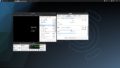

コメント